Windows 10/8 melakukan boot dengan cepat, akibatnya, anda mungkin mendapati bahawa kunci F8 tidak berfungsi. Ada sebab untuk ini. Microsoft telah mengurangkan jangka masa untuk kekunci F2 dan F8 kepada selang waktu hampir-nil - kurang dari 200 milisaat jika anda ingin tahu - akibatnya kemungkinan untuk mengesan gangguan F8 sangat rendah dan pengguna tidak mendapat masa untuk menekan F8 untuk memanggil menu but dan seterusnya memasuki Safe Mode di Windows.
Mod Selamat di Windows 10
Walaupun kita tahu bagaimana boot Windows ke Safe Mode menggunakan alat msconfig, kita telah melihat bagaimana membuat Windows menunjukkan Advanced Boot Options dan menggunakannya untuk boot ke safe mode. Kami juga telah melihat bagaimana kami dapat memaparkan Tetapan Permulaan untuk boot ke Safe Mode di Windows 8. Dalam catatan ini, kita akan melihat bagaimana aktifkan kekunci F8 supaya kita dapat masuk Windows 10/8 Safe Mode, menggunakan kekunci ini - seperti yang kita lakukan pada Windows 7 dan sebelumnya.
Anda perlu mengaktifkan dasar but warisan. Ingatlah, apabila anda melakukan ini, Windows akan bermula beberapa saat kemudian. Apabila anda mengaktifkan polisi ini pada sistem dual-boot, anda juga dapat memilih sistem operasi yang ingin anda boot. Anda tidak perlu lagi mengikuti langkah-langkah ini.
F8 tidak berfungsi pada Windows 10
Untuk mengaktifkan penyimpanan F8, sehingga kita dapat menggunakannya untuk memulai Windows 10/8 dalam mod selamat, buka tetingkap prompt perintah tinggi. Taipkan yang berikut dan tekan Enter:
bcdedit / set default warisan bootmenupolicy

Anda akan melihat mesej: Operasi selesai dengan jayanya.
Anda akan dapati bahawa kunci Windows 8 F8 yang tidak berfungsi, kini berfungsi! Anda mungkin perlu menghidupkan semula komputer anda agar tetapan berfungsi.
Sekiranya anda ingin membalikkan tetapan, ketik yang berikut dan tekan Enter:
bcdedit / set default standard bootmenupolicy

Anda akan melihat semula mesej: Operasi berjaya diselesaikan. Tetapan akan dikembalikan semula ke lalai Windows 10/8.
Sekiranya anda perlu melakukan boot ke mod selamat atau kerap mengakses alat diagnostik & penyelesaian masalah, anda mungkin mahu mengaktifkan kunci F8; tetapi seperti yang disebutkan, Windows 10/8 anda dapat memulai beberapa detik lebih lambat, dan oleh itu anda harus bersiap untuk kehilangan beberapa saat tersebut.
NOTA: Juan Antonio Diaz dari Microsoft telah memposting cara lain mengenai cara mengaktifkannya di TechNet mengenai cara mengaktifkan mod selamat di Windows 10/8. Dengan menggunakan kaedah ini, anda dapat mengaturnya sehingga menekan F8 akan masuk ke mod selamat dan anda dapat menjadikan tetapan ini tetap. Untuk melakukannya, ikuti langkah berikut:
Tutup semua aplikasi yang terbuka.
Dari Skrin Utama ketik "CMD" dan klik kanan padanya kemudian di bahagian bawah skrin anda akan melihat klik awal di atasnya dan klik "Jalankan sebagai pentadbir

Kemudian taipkan arahan berikut:
bcdedit / enum / v

Sekarang anda akan melihat keterangan tunda, lihat di bawah "Windows Boot Loader" dan salin entri Pengenal. Dalam kes saya, ia bermula dengan 72b4a7cd-… .
Dengan menggunakan ini, saya taipkan arahan ini:
bcdedit / salin 72b4a7cd-e189-11e0-af56-eb8118bcf02b / d "Windows (Safe Mode)"
Gantikan GUID dengan yang anda salin.

Sekarang dari prompt arahan yang sama ketik "MSCONFIG". Kemudian pergi ke Boot Boot dan tandakan kotak di mana tertera “Jadikan semua tetapan but kekal" Klik pada Memohon dan klik okey.
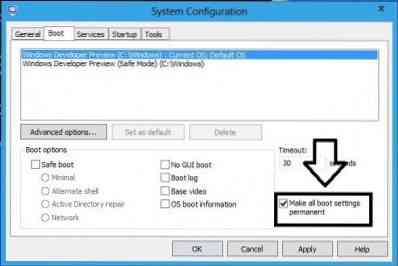
Nyalakan semula Sistem anda sekarang apabila anda menekan F8 anda seharusnya melihat Windows ini
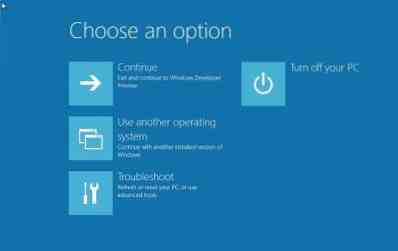
Klik "Gunakan sistem operasi lain" kemudian pilih Safe Mode maka sistem anda akan dimulakan semula dan log masuk ke Safe Mode.

Semoga ini dapat membantu anda boot Windows 10 dalam Safe Mode.
Baca juga:
- Paparkan Tetapan Permulaan & Boot ke Safe Mode di Windows
- Cara boot dalam Safe mode semasa dual-boot Windows
- Cara reboot secara langsung dalam Safe Mode di Windows.

 Phenquestions
Phenquestions

